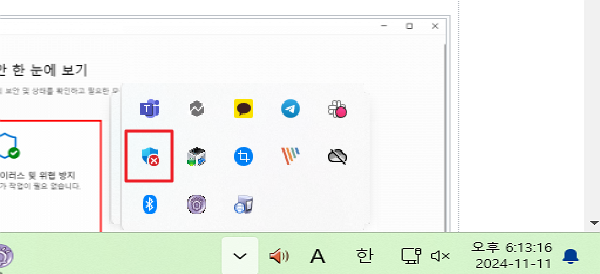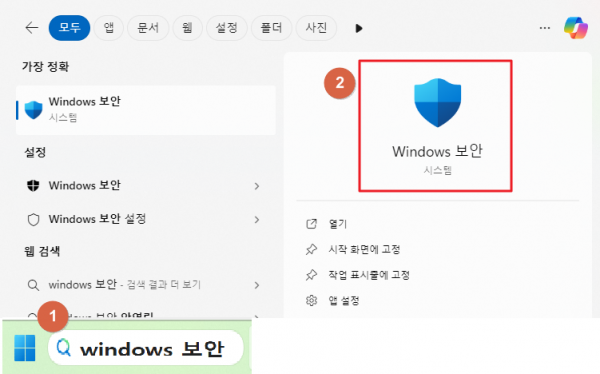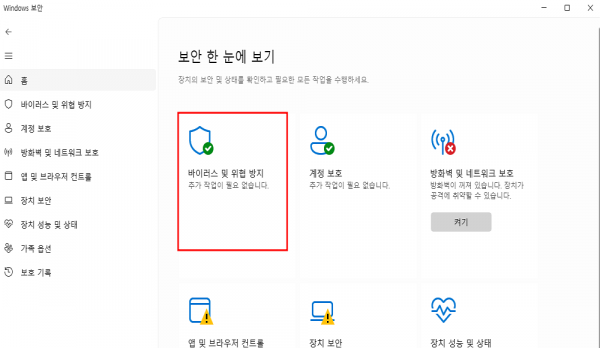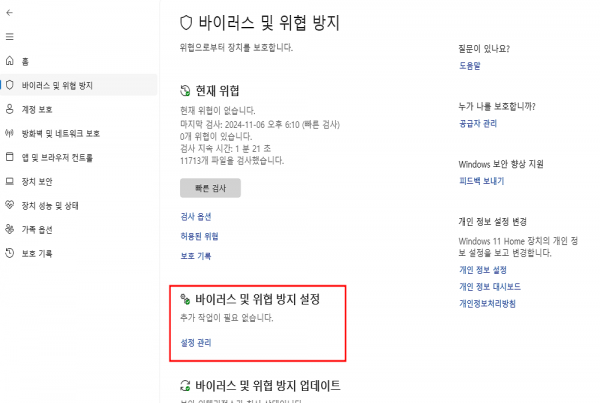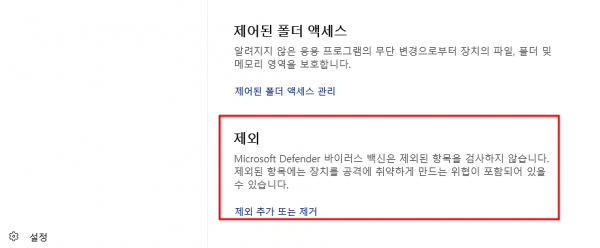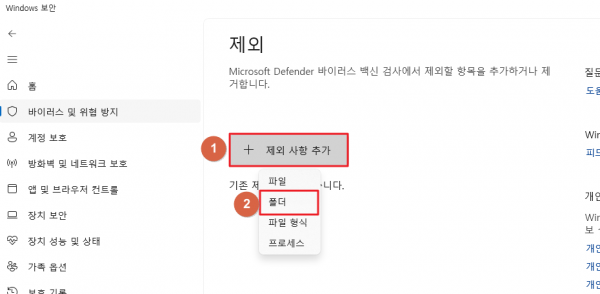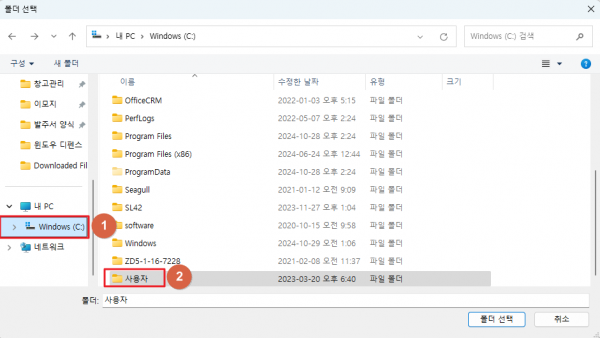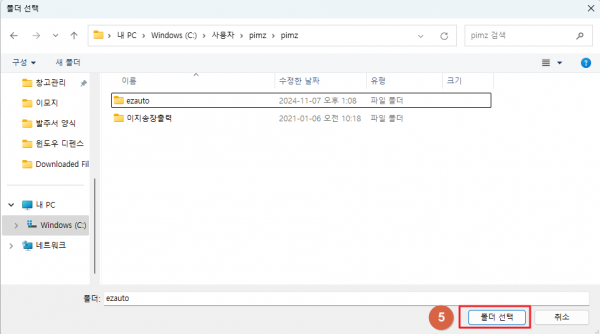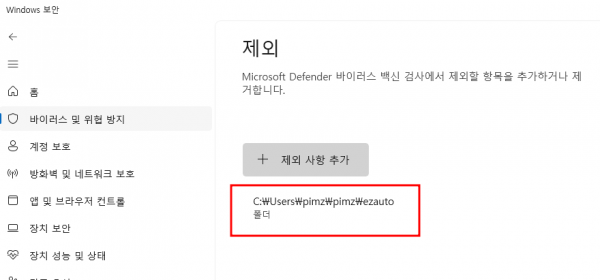"이지오토 검사제외 설정방법(윈도우 디펜더)"의 두 판 사이의 차이
둘러보기로 이동
검색으로 이동
| 15번째 줄: | 15번째 줄: | ||
{| width="1800px" | {| width="1800px" | ||
|- | |- | ||
| − | | valign="top" |[[파일:우측하단 피시 20241111 0001.png|대체글=|섬네일|600x600픽셀|(확대하려면 클릭)]]1. 컴퓨터 PC 우측 하단에 숨겨진 아이콘(^) 표시 클릭> 윈도우 보안 클릭 합니다. | + | | valign="top" |[[파일:우측하단 피시 20241111 0001.png|대체글=|섬네일|600x600픽셀|(확대하려면 클릭)]]1. 컴퓨터 PC 우측 하단에 숨겨진 아이콘(^) 표시 클릭> 윈도우 보안 클릭 합니다.[[파일:윈도우검색 241111 001.png|섬네일|600x600픽셀]]혹은 '''windows 보안''' 이라고 검색하여 클릭 합니다. |
|} | |} | ||
---- | ---- | ||
| 36번째 줄: | 36번째 줄: | ||
{| width="1800px" | {| width="1800px" | ||
|- | |- | ||
| − | | valign="top" |[[파일:윈도우 폴더 사용자241111 001.png|대체글=|섬네일|600x600픽셀|(확대하려면 클릭)]][[파일:윈도우 폴더 핌즈 폴더241111 001.png|섬네일|600x600픽셀]][[파일:윈도우 폴더 이지오토 폴더241111 002.png|섬네일|600x600픽셀]]2. 내 컴퓨터 > c드라이브 > | + | | valign="top" |[[파일:윈도우 폴더 사용자241111 001.png|대체글=|섬네일|600x600픽셀|(확대하려면 클릭)]][[파일:윈도우 폴더 핌즈 폴더241111 001.png|섬네일|600x600픽셀]][[파일:윈도우 폴더 이지오토 폴더241111 002.png|섬네일|600x600픽셀]]2. 내 컴퓨터 > c드라이브 > 사용자(user)폴더 > 사용자명 > pimz > ezauto 폴더 클릭후 [폴터 선택] 클릭합니다. |
|} | |} | ||
---- | ---- | ||
| 55번째 줄: | 55번째 줄: | ||
바탕화면에 있는 '''이지오토 바로가기 아이콘 클릭'''하여 실행해주시면 재구성 됩니다. | 바탕화면에 있는 '''이지오토 바로가기 아이콘 클릭'''하여 실행해주시면 재구성 됩니다. | ||
|} | |} | ||
| + | |||
==관련 FAQ== | ==관련 FAQ== | ||
[[백신프로그램에서 검사제외 설정은 어떻게 하나요?]] | [[백신프로그램에서 검사제외 설정은 어떻게 하나요?]] | ||
2024년 11월 11일 (월) 09:33 판
개요
백신 프로그램이 설치가 되어있는 경우 이지오토 실행 및 로그인이 원활히 되지 않을 수 있습니다.
윈도우 디펜더 백신프로그램에서는 특정 경로에 대해 검사 제외 설정이 가능합니다.
윈도우 디펜더 방화벽끄기에 대한 자세한 설명과 함께 이미지 첨부되어 있으니 참고해주세요.
A. 윈도우 보안 디펜더 제외 설정 메뉴 들어가는 방법
| 1. 컴퓨터 PC 우측 하단에 숨겨진 아이콘(^) 표시 클릭> 윈도우 보안 클릭 합니다.혹은 windows 보안 이라고 검색하여 클릭 합니다. |
| 2. windows 보안 영역에서 바이러스 및 위협방지를 클릭합니다. |
| 3. 바이러스 및 위협 방지 설정 메뉴에서 설정 관리 클릭 > 하단에 제외 항목에서 제외 추가 또는 제거 클릭 합니다. |
B. 이지오토 폴더 검사 제외 설정 방법
| 1. 제외 화면에서 [+제외 사항 추가] 버튼 클릭> 폴더 클릭 합니다. |
| 2. 내 컴퓨터 > c드라이브 > 사용자(user)폴더 > 사용자명 > pimz > ezauto 폴더 클릭후 [폴터 선택] 클릭합니다. |
| 3. 윈도우 제외 화면에서 이지오토 폴더가 검사제외 추가 되었습니다. |
tip. 예외설정 이후에도 로그인창에서 오류라고 뜨는 경우
| 간혹 예외설정 이후에도 이미 이전에 이지오토 구성프로그램이 삭제되어 정상실행이 안되는 경우가 있습니다.
|